Kako izbrisati fotografiju iz Instagrama
Pomoću socijalne usluge Instagram korisnici postavljaju slike na široku paletu tema koje bi mogle zanimati druge korisnike. Ako je fotografija pogreškom prenesena ili njezina prisutnost u profilu više nije potrebna, postaje nužno izbrisati.
Uklanjanje fotografije trajno će ukloniti fotografiju s vašeg profila, kao i njegov opis i komentare. Želja nam je privući pažnju na činjenicu da će uklanjanje fotografije biti u potpunosti i neće biti moguće vratiti.
sadržaj
Brisanje fotografije na Instagramu
Nažalost, Instagram vam ne dopušta da prema zadanim postavkama izbrišete fotografije s računala, pa ako trebate izvršiti taj postupak, morat ćete ili izbrisati fotografiju pomoću pametnog telefona i mobilne aplikacije ili koristiti posebne alate treće strane za rad s Instagramom na računalu, što će omogućiti Uključivanje brisanja fotografije s vašeg računa.
1. način: izbrišite fotografije s pametnim telefonom
- Pokrenite program Instagram. Otvorite prvu karticu. Na zaslonu se prikazuje popis fotografija, među kojima morate odabrati onaj koji će kasnije biti izbrisan.
- Nakon otvaranja slike, kliknite gumb izbornika u gornjem desnom kutu. Na popisu koji se pojavi kliknite gumb "Izbriši" .
- Potvrdite uklanjanje fotografije. Kada to učinite, snimka će se trajno izbrisati iz vašeg profila.
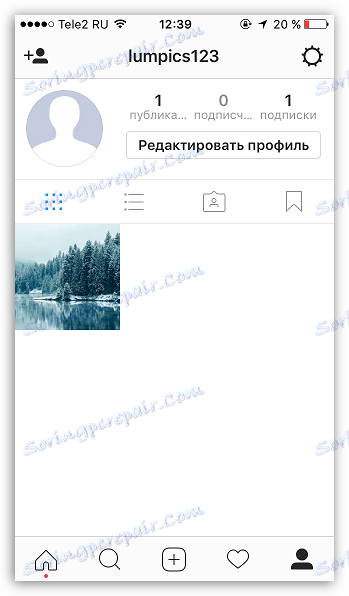
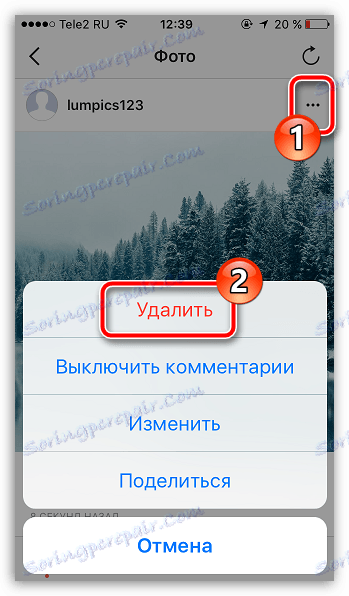

Druga metoda: izbrišite fotografije putem računala pomoću softvera RuInsta
U slučaju da trebate ukloniti fotografiju s Instagrama pomoću računala, ne možete bez posebnih alata treće strane. U tom ćemo slučaju govoriti o programu RuInsta, koji vam omogućuje da na računalu koristite sve značajke mobilne aplikacije.
- Preuzmite program s donje veze sa službenog web mjesta razvojnog programera, a zatim preuzmite instalaciju na računalo.
- Kada prvi put pokrenete program, morat ćete se prijaviti sa svojom prijavom i lozinkom od Instagrama.
- Nakon nekog trenutka, vaš feed vijesti pojavit će se na zaslonu. Pri vrhu prozora programa kliknite svoju prijavu, a na popisu koji se prikaže idite na stavku "Profil" .
- Na zaslonu se prikazuje popis fotografija koje ste objavili. Odaberite onu koja će kasnije biti izbrisana.
- Kada se slika prikazuje u punoj veličini, zadržite pokazivač miša iznad nje. U središtu slike pojavit će se ikone, među kojima ćete morati kliknuti na sliku smeće.
- Fotografija će biti izbrisana iz profila odjednom, bez daljnje potvrde.
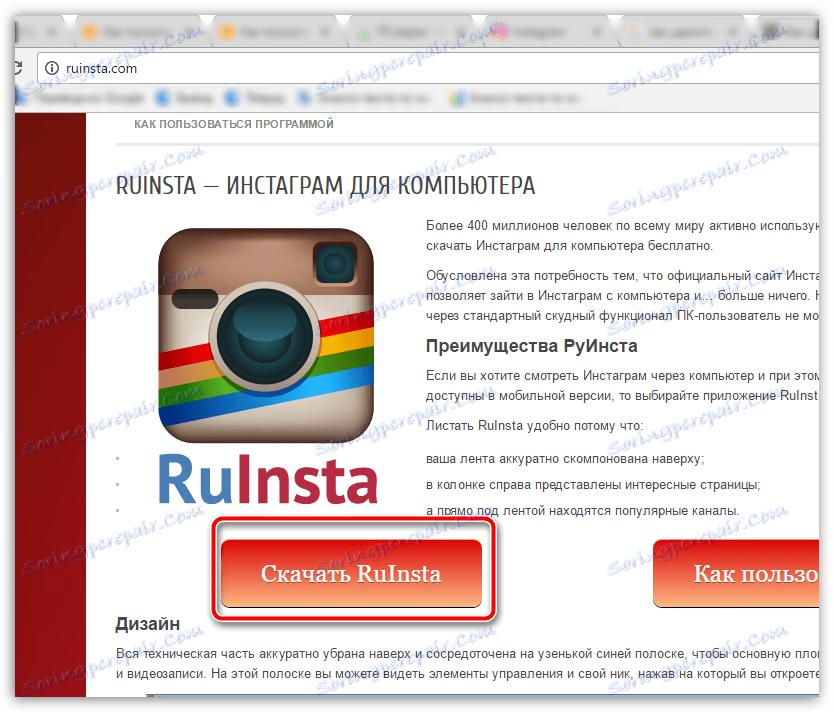
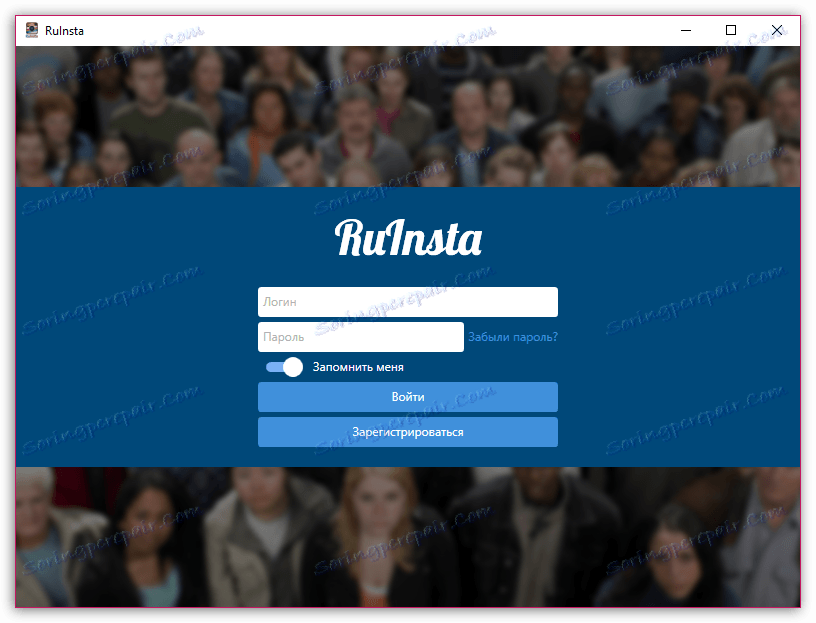
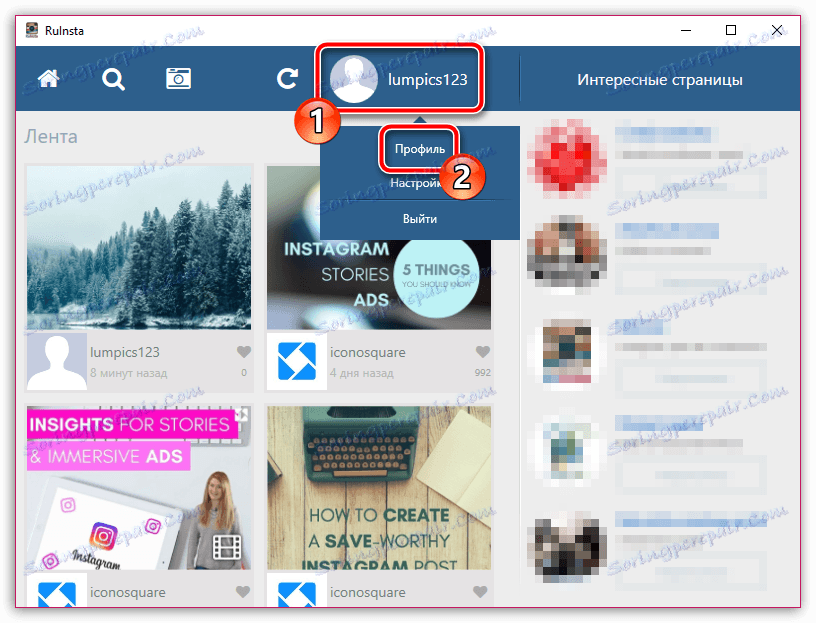
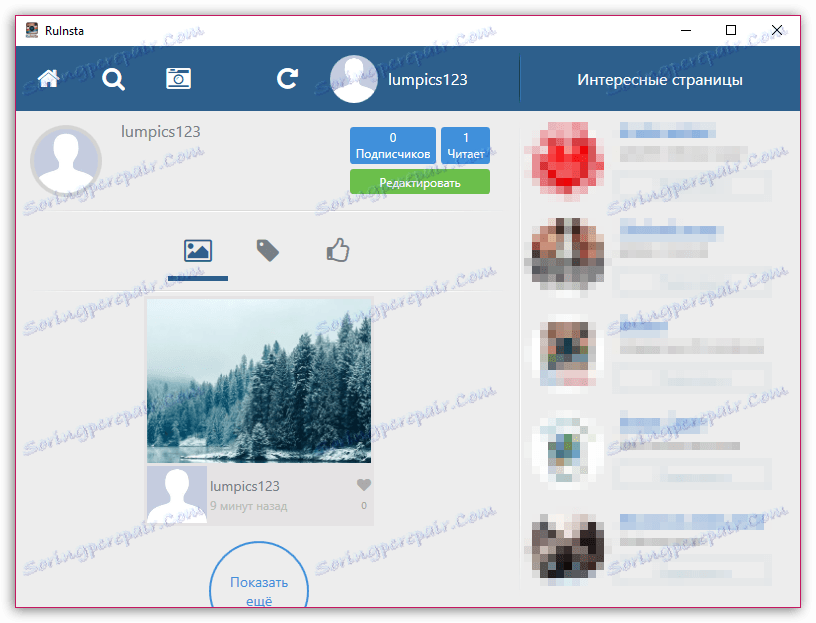
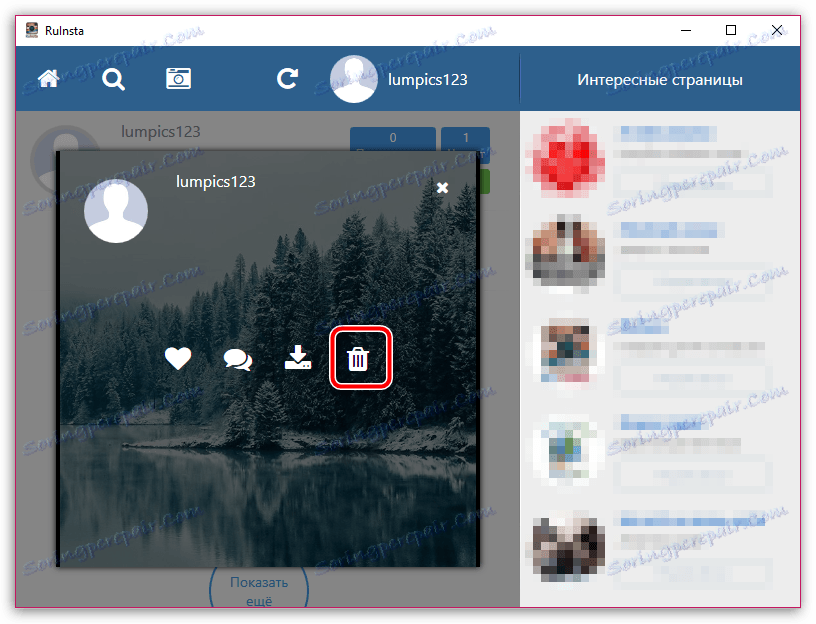
3. metoda: izbrišite fotografiju pomoću programa Instagram za računalo
Ako ste korisnik računala sa sustavom Windows 8 i novijom verzijom, možete upotrijebiti službeni program Instagram, koji možete preuzeti iz Microsoftove trgovine.
Preuzmite Instagram za Windows aplikaciju
- Pokrenite program Instagram. Idite na desnu stranu kartice da biste otvorili prozor profila, a zatim odaberite snimku koju želite izbrisati.
- U gornjem desnom kutu kliknite ikonu s elipsa. Na zaslonu će se pojaviti dodatni izbornik u kojem ćete morati odabrati stavku "Izbriši" .
- Na kraju, samo trebate potvrditi brisanje.
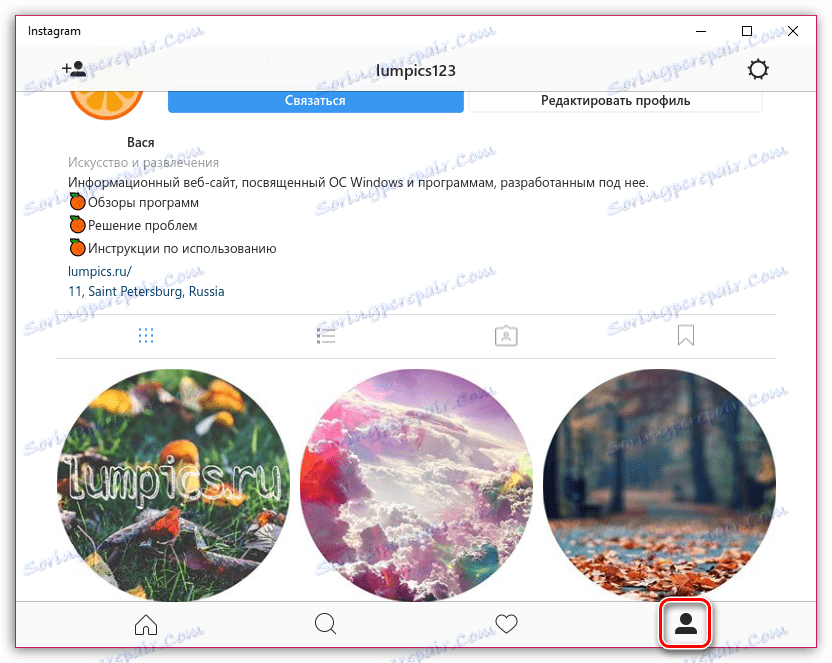
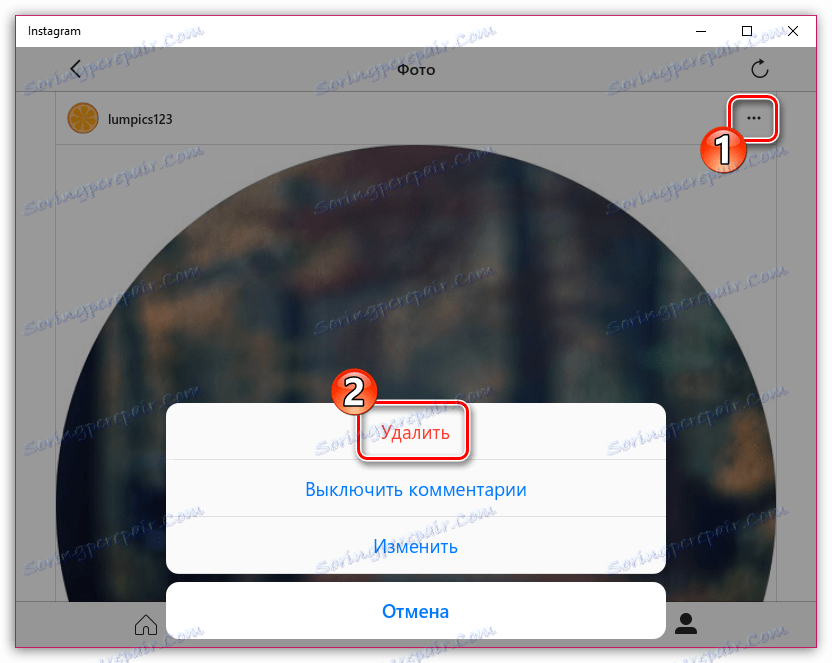
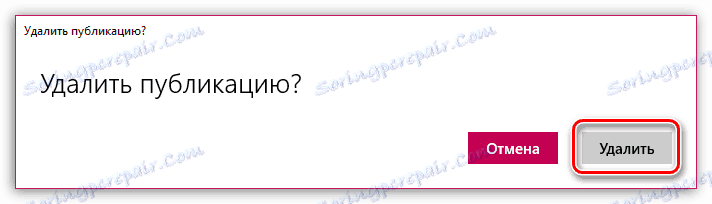
Ovo je sve za danas.
